In alcuni casi può essere utile inserire un video in PowerPoint in modo da rendere la presentazione più accattivante e "multimediale" per gli utenti a cui è rivolta. YouTube, rappresenta senza dubbio la più grande piattaforma di condivisione video gratuita.
Ma come inserire un video Youtube in una presentazione PowerPoint?
Ecco alcuni consigli che potranno esservi d'aiuto.
I possessori di Microsoft PowerPoint 2010 hanno, all'interno del menu video, due opzioni disponibili: inserire "video da un sito web" o inserire "video da file".
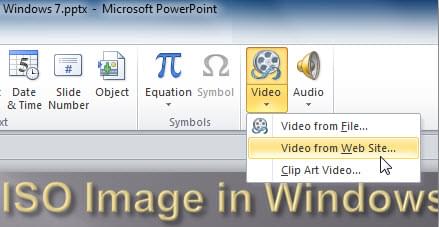
Un semplice modo: inserire "video dal sito web"
Entrate in PowerPoint e premete "video da sito web", andate nella pagina di Youtube contenente il video che vi interessa e incollate il codice embed nella finestra di dialogo, fate clic su "Ok" per verificare il codice. Dopo aver specificato il link del video, potrete iniziare l'editing del video verificando la formattazione e gli effetti dall'icona "Format". Cliccate il tasto destro del mouse per impostare il volume del video e premete il tasto "F5" per ascoltare nel PowerPoint.
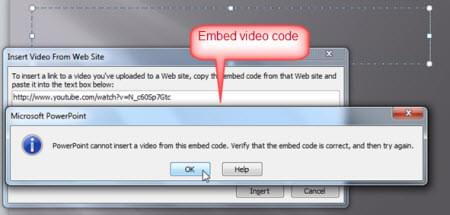
Quello appena descritto è certamente il metodo più immediato per aggiungere un video Youtube in un PowerPoint. Ma non sempre la via più breve è la migliore e in questo caso i lati negativi rimango due: la finestra del player è la stessa di Youtube senza possibilità di modifiche e, per la risproduzione del filmato durante la presentazione, occorre essere connessi ad internet, per cui in caso di connessioni un po' lentine il risultato non è affatto esaltante! Per non parlare dell'eventualità, sempre possibile, che il video nel frattempo sia stato rimosso dalla rete...
In queste situazioni, diventa più "sicuro" provare ad inserire video da file, anche se questo implica una serie di operazioni da svolgere.
La prima è quella di salvare il video YouTube sui dischi locali, mentre la seconda è quella di convertire il formato flv del video YouTube in un formato più adatto per PowerPoint. Ecco come fare:
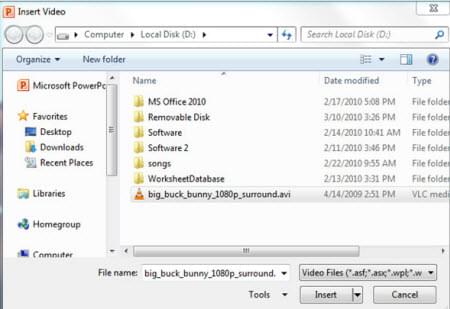
YouTube ha più o meno tutti i suoi video caricati in flv, ma è risaputo che questo formato non può essere riconosciuto da PowerPoint. Al fine di consentire la riproduzione fluida del video in PowerPoint, è necessario convertire il video nei formati swf, mpeg, mov, wmv, rmvb etc, che sono compatibili con PowerPoint.
Per fare questo potete utilizzare uno dei tanti convertitori video come quello che trovate qua sotto nei modi che vengono descritti
![]() Scarica FLV Video Converter ora
Scarica FLV Video Converter ora
Guida uno: direttamente copiare e incollare l'URL di YouTube in videograbber, cliccare dapprima su Grab it e successivamentee premere sull'icona "Download" per salvare i video di YouTube sulla vostra cartella predefinita.
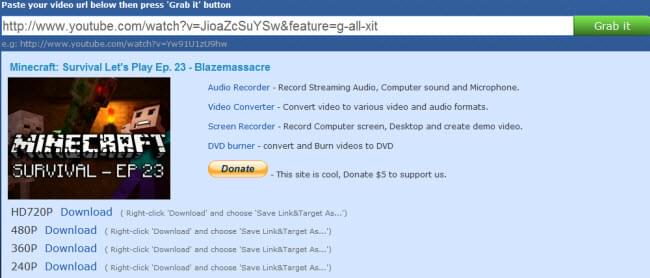
Guida due: Dopo l'installazione del convertitore video flv, il passo successivo è quello di aggiungere il video da convertire e scegliere il formato di destinazione swf. Quando tutto sarà completato, andate su Inserisci> Video> Video da file, ed avrete risolto una volta per tutti il problema di aggiungere video in flash nelle presentazioni PowerPoint. Questo secondo metodo è valido in qualsiasi versione di PowerPoint.
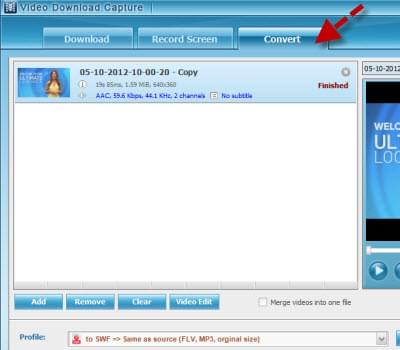







 CasaSocial
CasaSocial Twitter
Twitter UpNews
UpNews Digg
Digg Del.icio.us
Del.icio.us StumbleUpon
StumbleUpon TechNotizie
TechNotizie Tuttoblog
Tuttoblog Technorati
Technorati Badzu
Badzu Googlize this
Googlize this SegnaloItalia
SegnaloItalia Facebook
Facebook Wikio
Wikio Diggita
Diggita OKnotizie
OKnotizie Segnalo
Segnalo Ziczac
Ziczac



